Чорно-Білефотографія має свій власний естетичний привабливість. У цьому туторіалі ти дізнаєшся, як в AffinityDesignerефективно використовувати корекційний шар "Чорно-Біле", щоб перетворювати кольорові зображення або векторні форми на вражаючі варіанти в чорно-білому виконанні. Це не лише технічна навичка, але й творчий процес, під час якого ти можеш цілеспрямовано підкреслювати або зменшувати різні деталі зображення. Давай почнемо прямо зараз!
Головні висновки
Корекційний шар "Чорно-Біле" в Affinity Designer дозволяє тобі через різні повзунки здійснювати індивідуальне перетворення в чорно-біле. З його допомогою ти можеш цілеспрямовано впливати на різні кольори у своєму зображенні і таким чином досягати унікального представлення.
Покрокова інструкція
Щоб застосувати корекційний шар чорно-білого виконання, виконай ці окремі кроки.
Перші кроки до перетворення в чорно-біле починаються в панелі шарів Affinity Designer. Переконайся, що ти не вибрав жоден шар, щоб створити новий корекційний шар. Тепер клацни в меню корекцій і вибери "Чорно-Біле". Це ти знайдеш у розділі корекційних шарів.
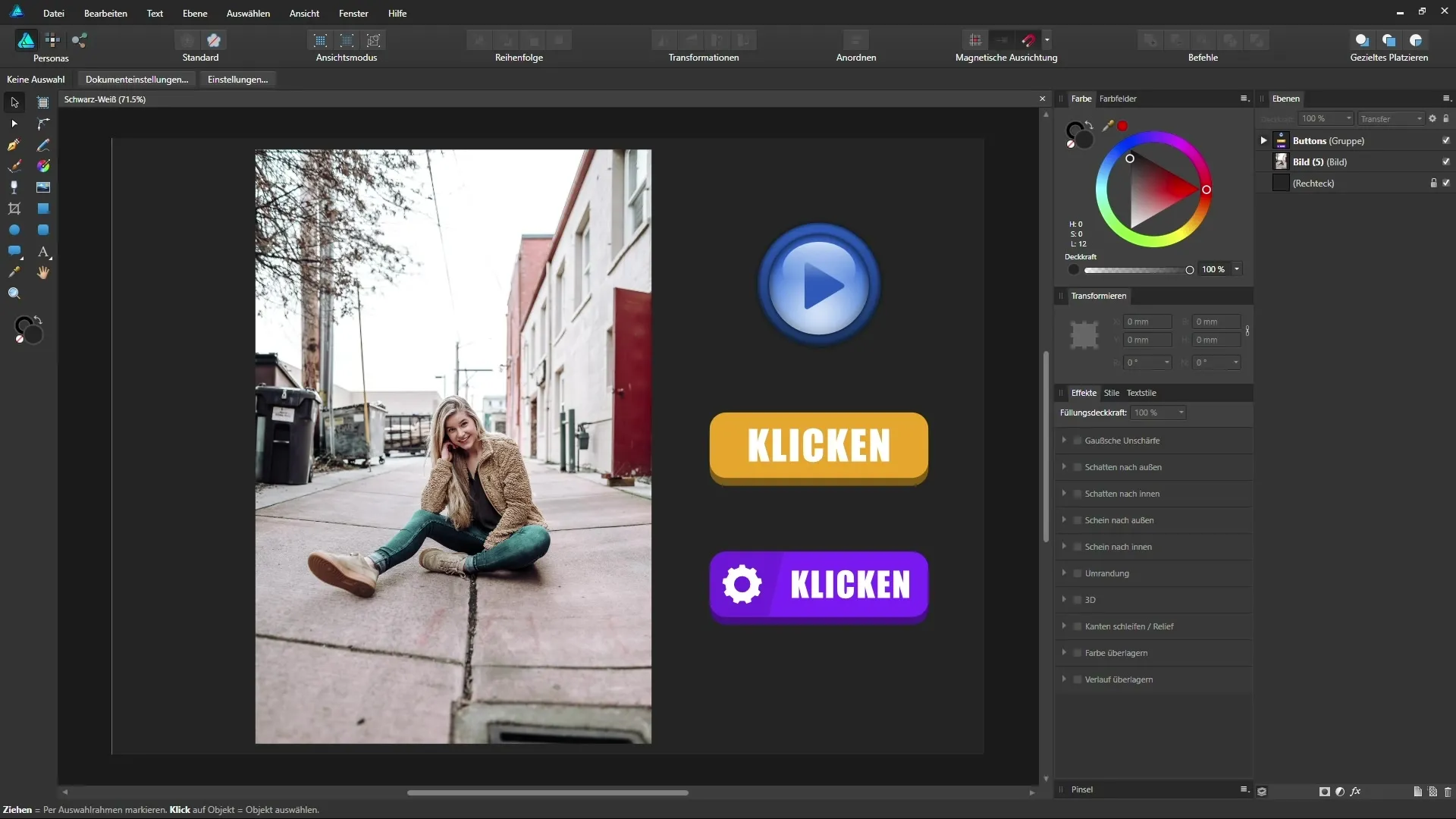
Тепер усе документ автоматично відображається в чорно-білому. Це означає, що всі кольори перетворюються в градації сірого. Ти можеш почати вносити корективи. Це особливо важливо, якщо ти працюєш з фотографіями або векторними елементами, які мають свою кольорову естетику.
Ти помітиш, що можеш цілеспрямовано керувати яскравістю або темрявою певних кольорів. Використовуй для цього повзунки для червоного, жовтого, зеленого, блакитного, синього та пурпурного. Ці повзунки фактично "малюють" над різними відтінками твого зображення, впливаючи на загальний вигляд.
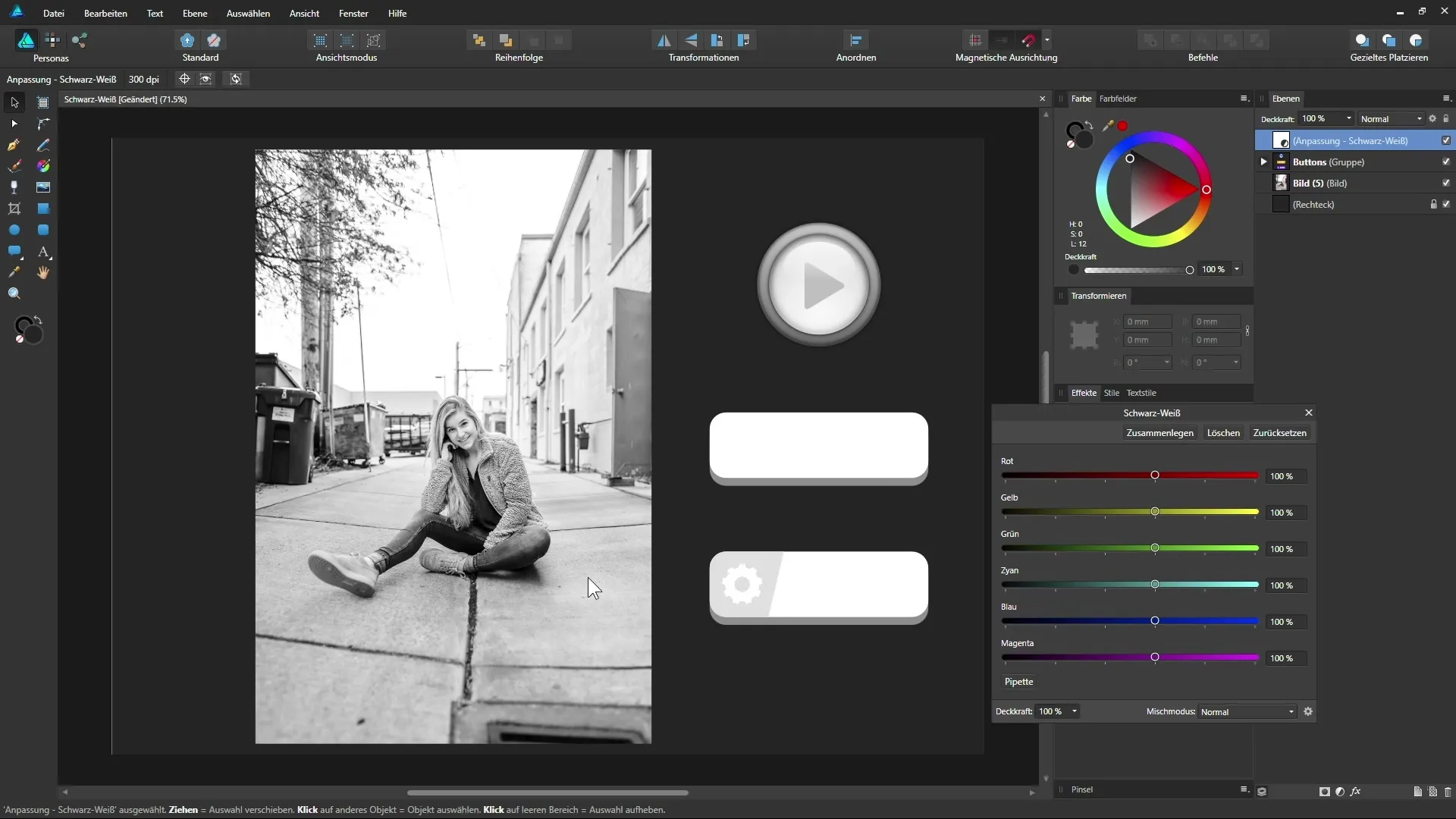
Розпочни з повзунка червоного кольору. Перемісти його спочатку наліво, а потім направо, щоб подивитися, як змінюється зображення. Ця корекція впливає на різні елементи у твоєму зображенні, такі як колір шкіри або відтінки куртки. Це захопливо, коли ти помічаєш, що таким чином можеш створювати індивідуальні нюанси.
Жовтий повзунок також буде корисним для налаштування відтінків шкіри або інших жовтих частин у твоєму зображенні. Спробуй, що станеться, якщо ти перемістиш його наліво або направо. Навіть найменші корекції можуть зробити велику різницю.
Також важливо правильно налаштувати яскраві відтінки. Повзунок блакитного може вплинути на відображення певних об'єктів, таких як штани. Пильнуй, щоб рисунок об'єктів залишався добре видимим, без втрати ясності зображення.
Сині та зелені повзунки також допоможуть тобі в перетворенні в чорно-біле. Тут ти можеш ще більше уточнити загальну яскравість зображення. Це буде цікаво, коли ти використовуватимеш їх у поєднанні з іншими повзунками.
На наступному етапі ти можеш використовувати піпетку, щоб цілеспрямовано налаштовувати певні області зображення. Якщо, наприклад, ти хочеш затемнити шкіру, клацни піпеткою на цю область і перемісти мишку наліво або направо. Це дає тобі дуже точний контроль над відповідними кольоровими налаштуваннями.
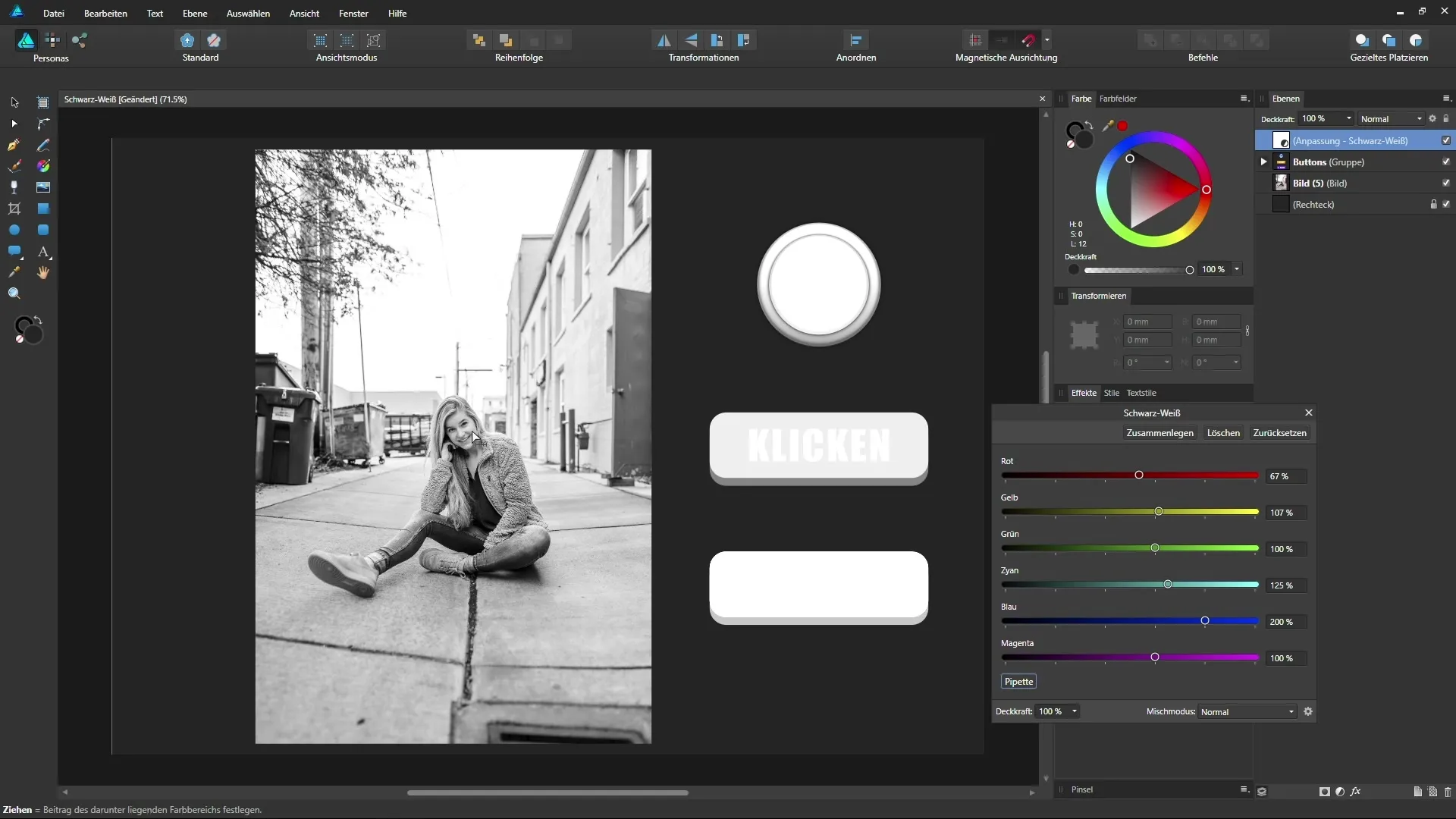
Тепер повернись до кнопок на твоєму інтерфейсі. Знову використовуй піпетку, щоб цілеспрямовано регулювати кольорові значення для цих елементів. Таким чином, ти можеш підкреслити або зменшити візуальну силу кожної кнопки в твоєму дизайні.
Кожну окрему кнопку можна таким чином індивідуально налаштовувати, щоб оптимізувати взаємодію тексту та фону. Подумай про те, як ти можеш покращити візуальну ієрархію всередині своїх дизайнів.

Якщо корекція тебе не влаштовує, легко скинути налаштування. Це дозволяє тобі в будь-який момент розпочати нову спробу або досліджувати інші налаштування. Ти також можеш використовувати корекційний шар лише для певних областей, а не для всього зображення. Таким чином, корекційні шари в Affinity Designer надають тобі абсолютно нову вимірність в обробці зображень.
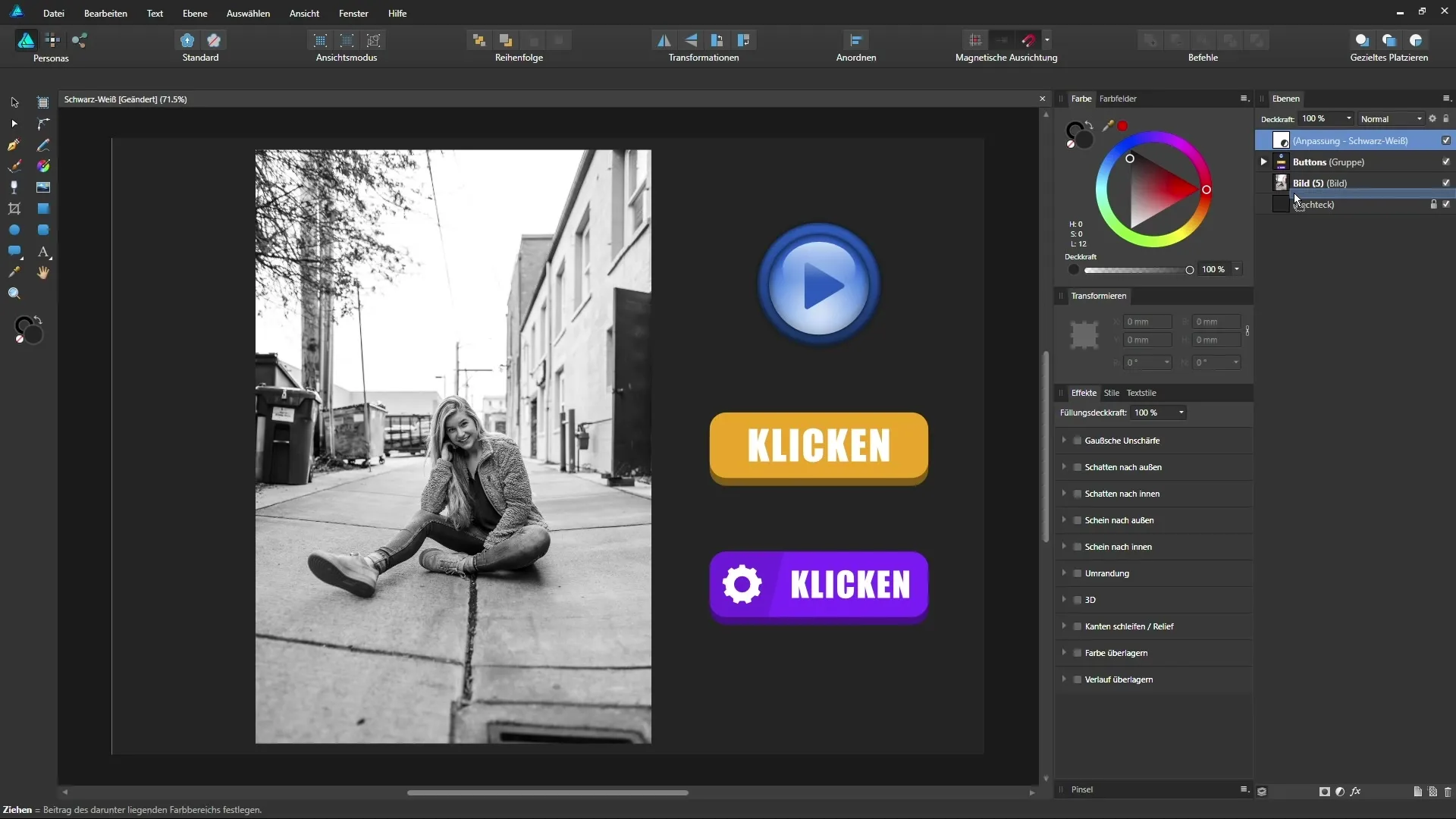
Підсумок – Перетворення в чорно-біле в Affinity Designer: Творчі можливості
Ти тепер дізнався основні кроки для застосування корекційного шару чорно-білого виконання в Affinity Designer. Ти можеш цілеспрямовано переміщати повзунки і за допомогою піпетки індивідуально та творчо впливати на оформлення зображення. Кожне зображення може бути так поліпшено відповідно до твоїх ідей.
Часті запитання
Як застосувати корекційний шар чорно-білого виконання?Вибери в меню "Корекції" опцію "Чорно-Біле" і налаштуй повзунки.
Чи можу я застосувати корекційний шар лише на певні частини зображення?Так, ти можеш використовувати корекційний шар як маску для певних шарів.
Що буде, якщо я перемістю повзунок занадто сильно?Відображення може виглядати перебільшено і втратити деталі.
Чи можу я скинути свої налаштування?Так, шляхом функції скидання ти можеш повернути повзунки до їх початкового положення.
Чи застосовуються налаштування також до векторів?Так, як фотографії, так і векторні елементи можуть бути налаштовані.


